Windows10系统之家 - 安全纯净无插件系统之家win10专业版下载安装
时间:2020-07-30 08:45:58 来源:Windows10之家 作者:huahua
爱奇艺会员怎么借给别人用?爱奇艺会员是可以外借的,只要同时在线不超过五个设备。当有人找我们借会员的时候,要怎么借给别人呢,下面就给大家分享具体步骤。
手机打开【爱奇艺】app,在页面中找到【我的】并点击进入;
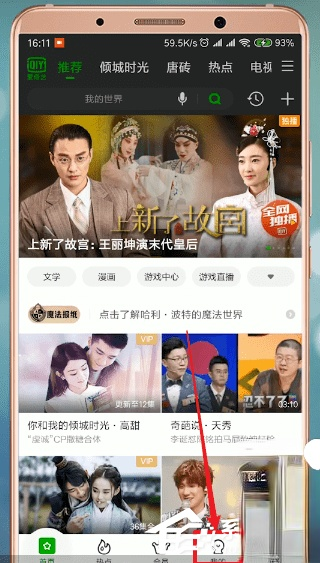
在【我的】页面中找到自己的【头像】并点击进入;
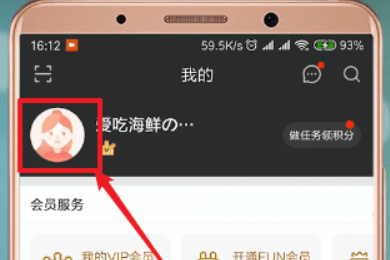
在新页面右上方找到【设置】并点击进入;
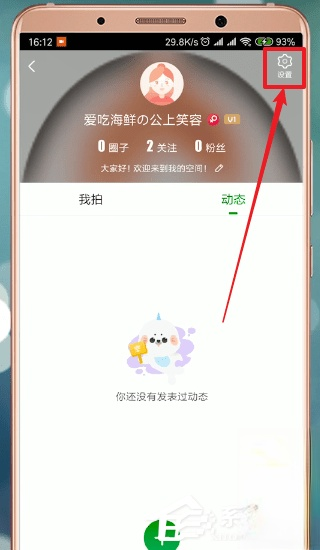
在设置点击【账号安全】;
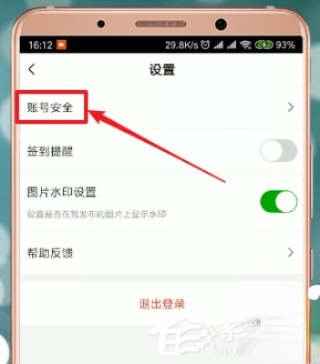
在页面中找到并点击【登录设备管理】,这里可以看到你的账号的登录地方,想要你的会员给别人用,就把账号密码给他就好了,如果不是你的好友登录,可以点击【退出登录】哦。
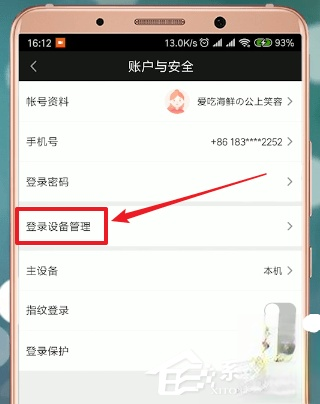
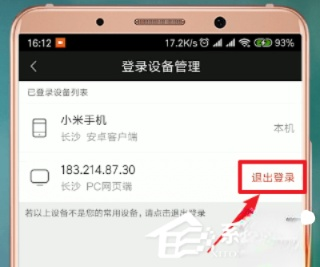
以上就是我为大家分享的全部内容了,更多软件教程可以关注系统之家。
热门教程
热门系统下载
热门资讯





























